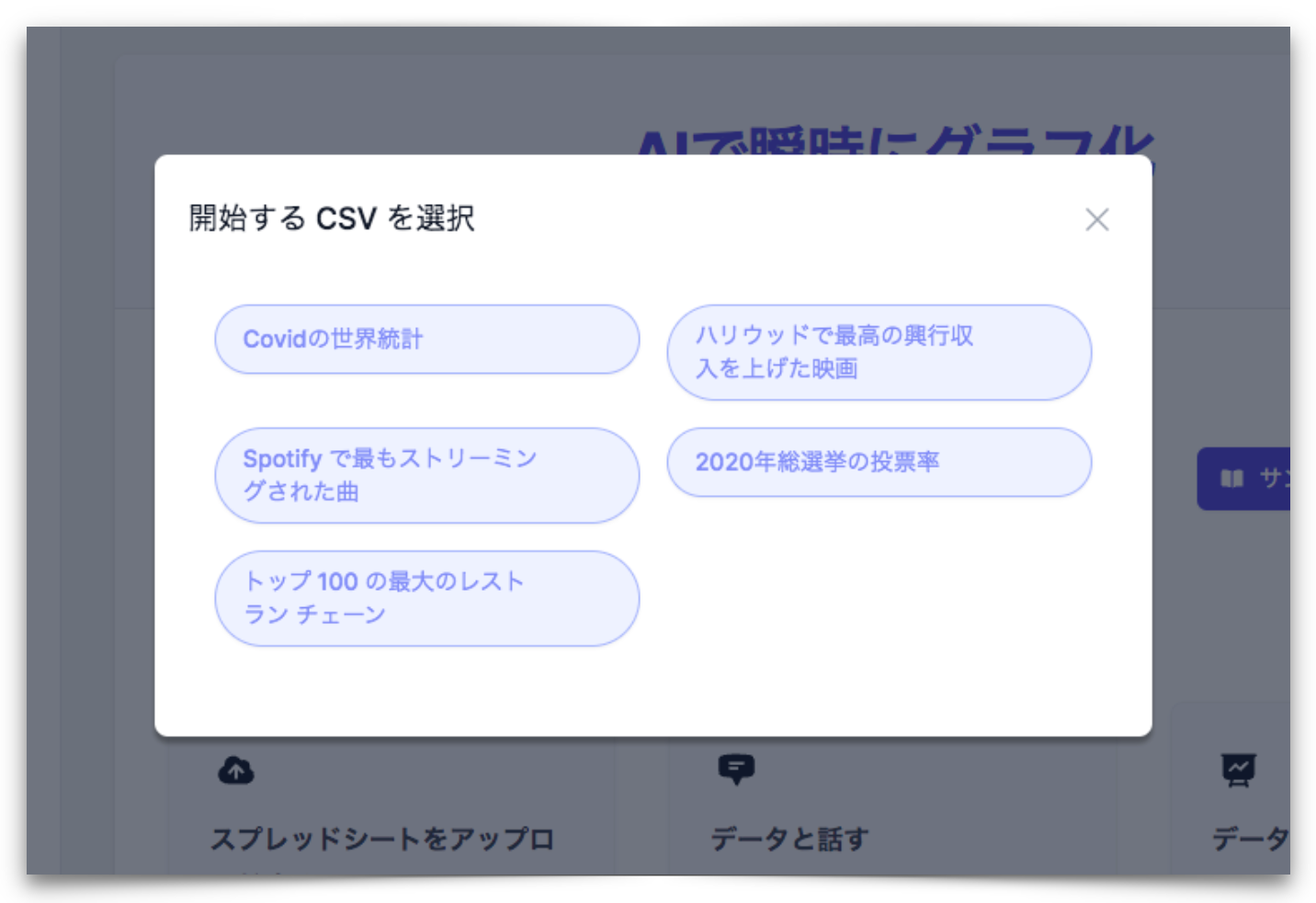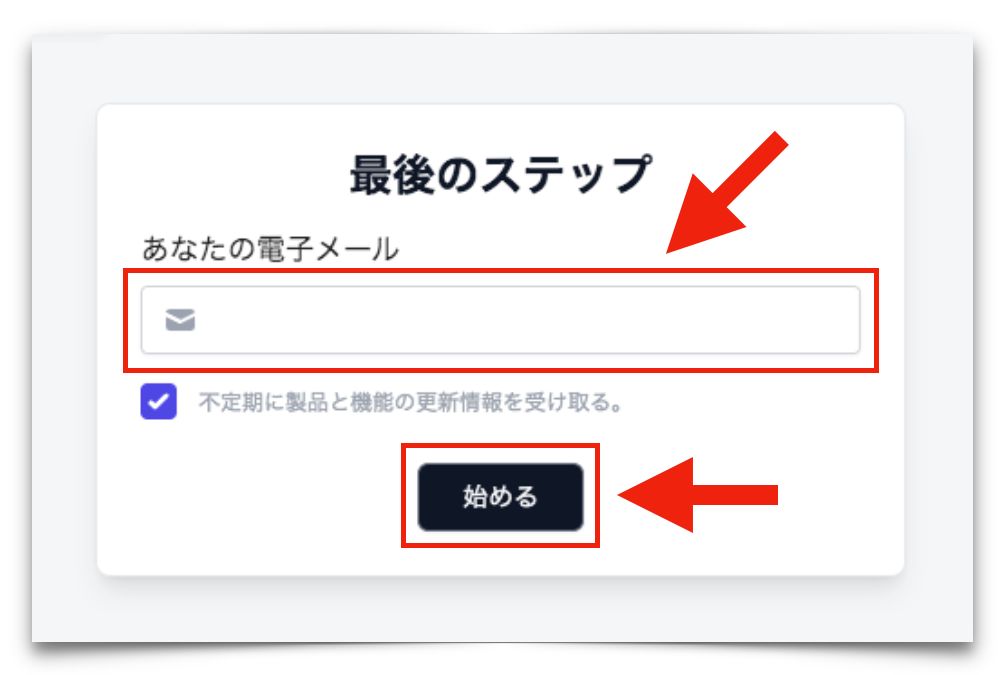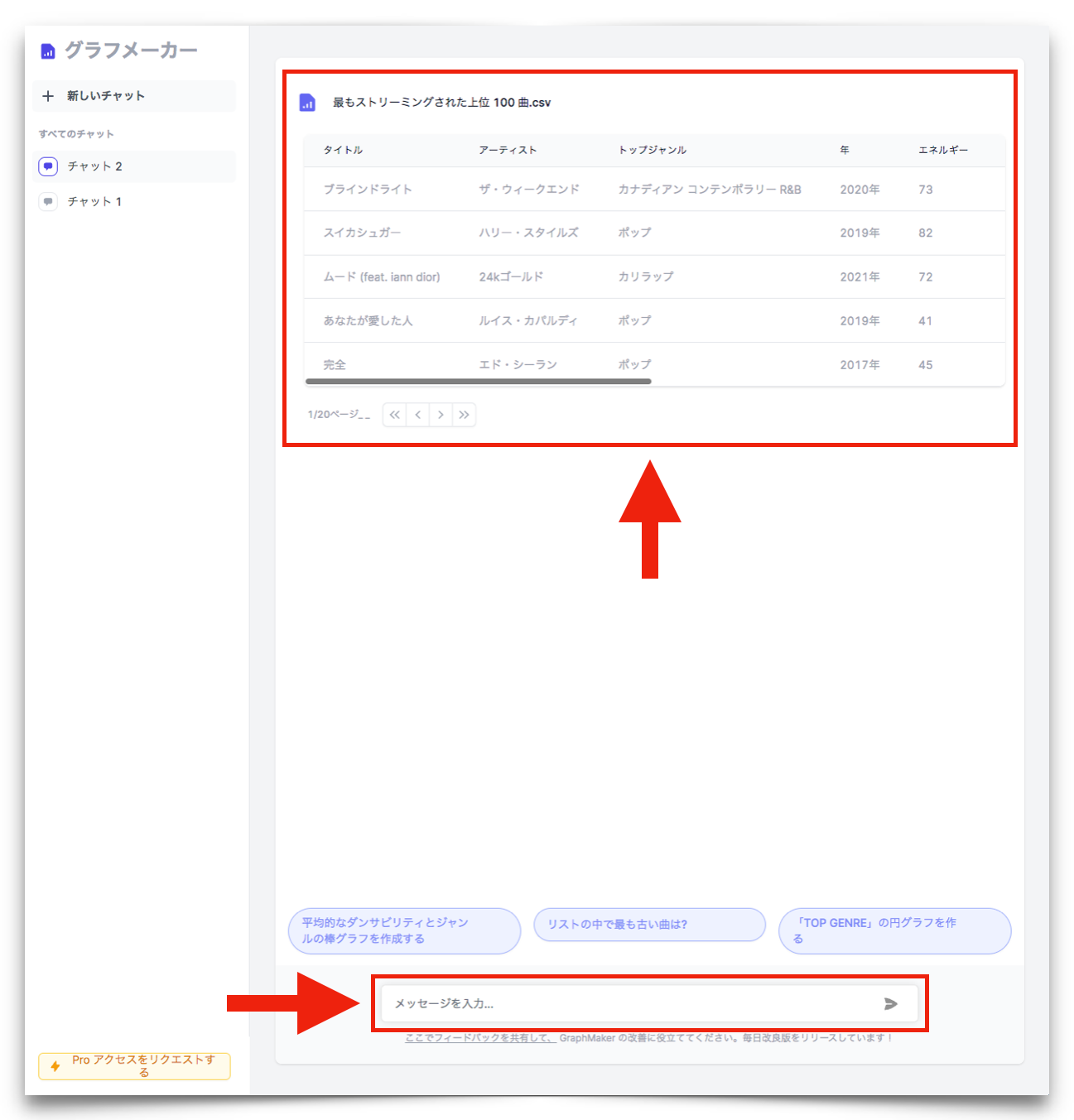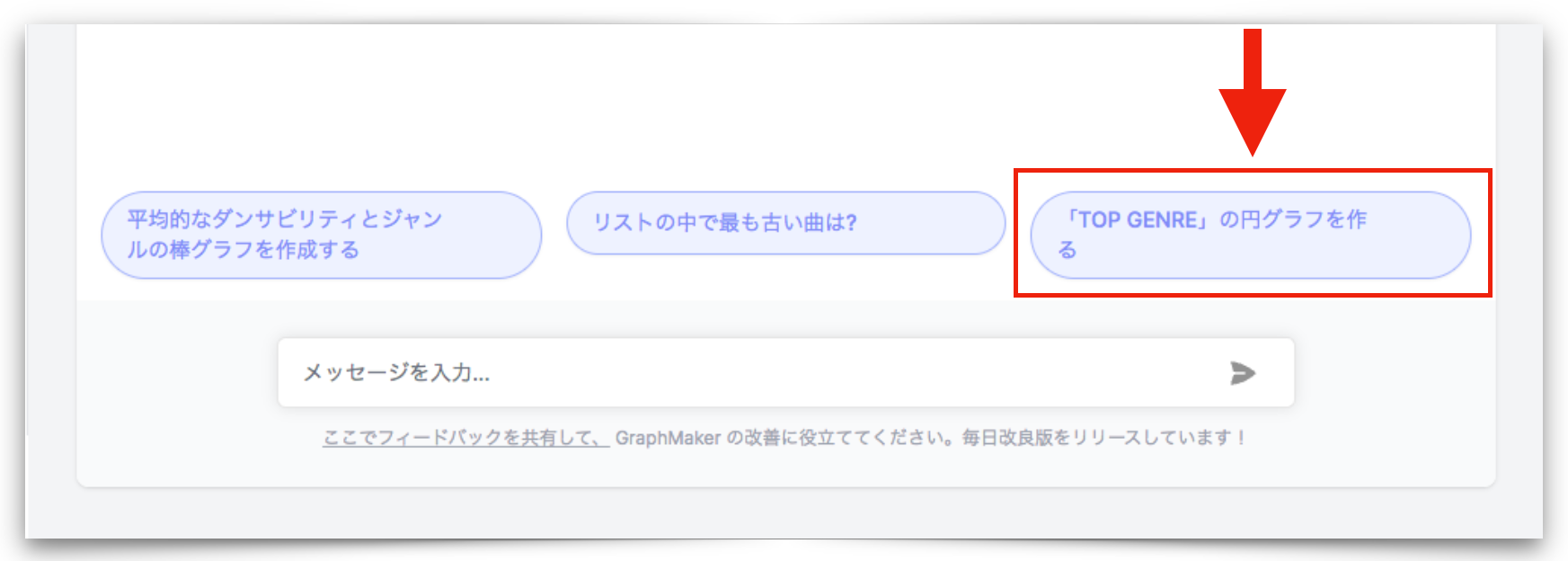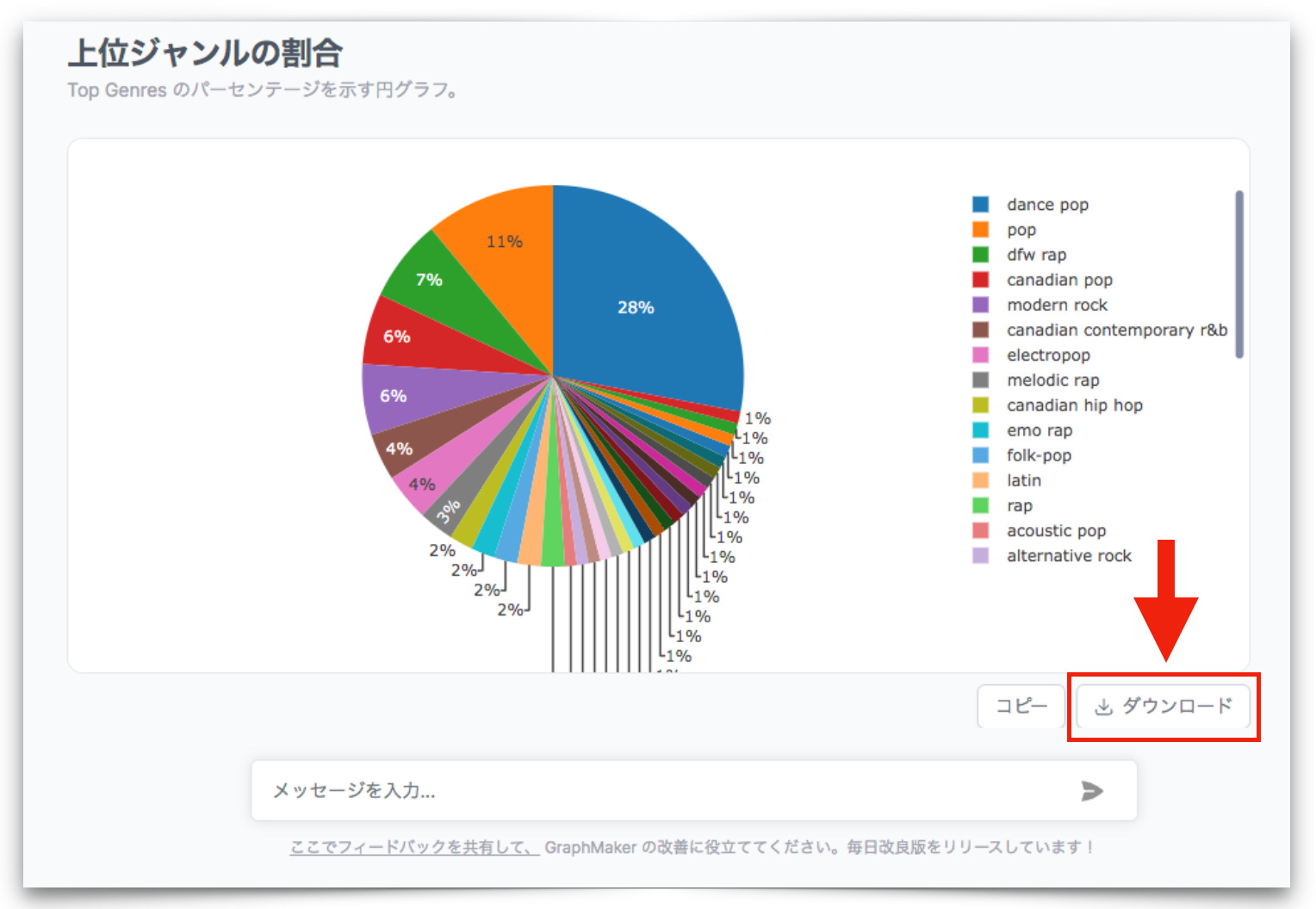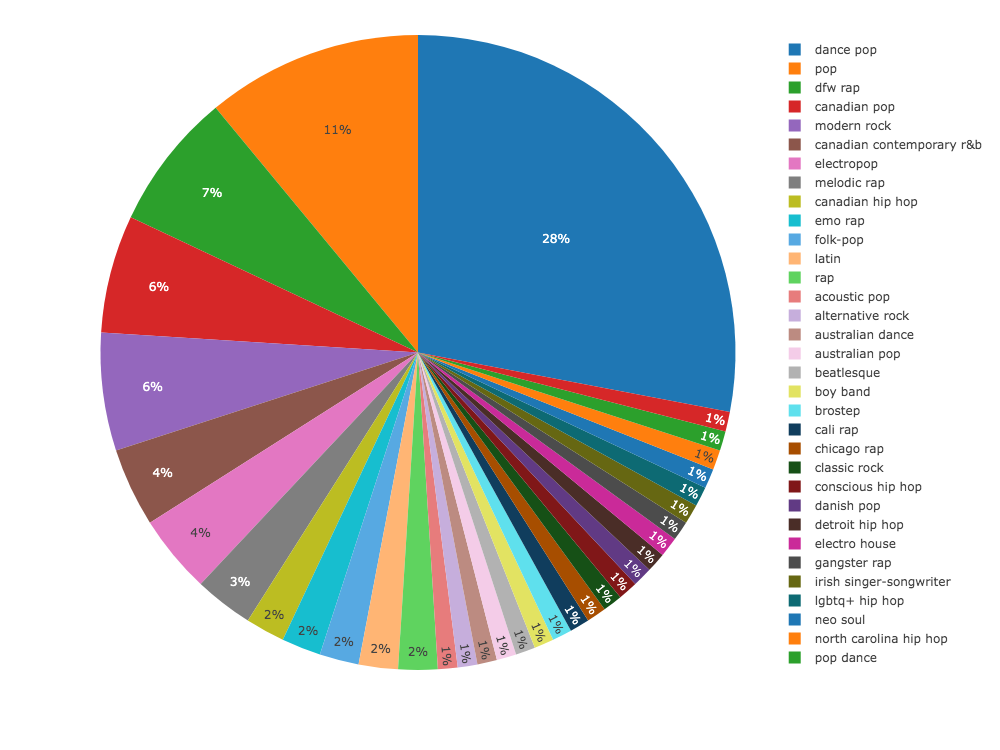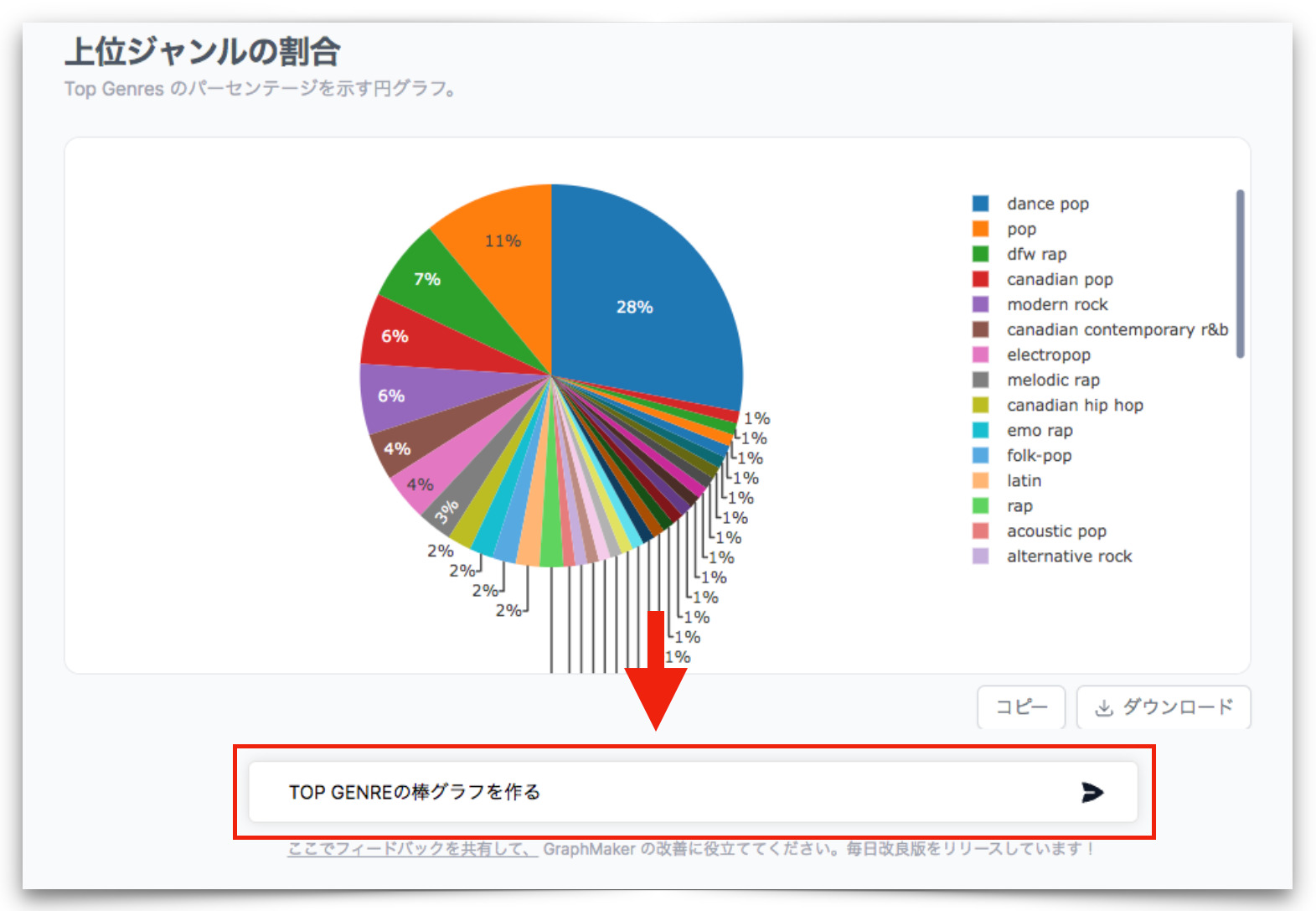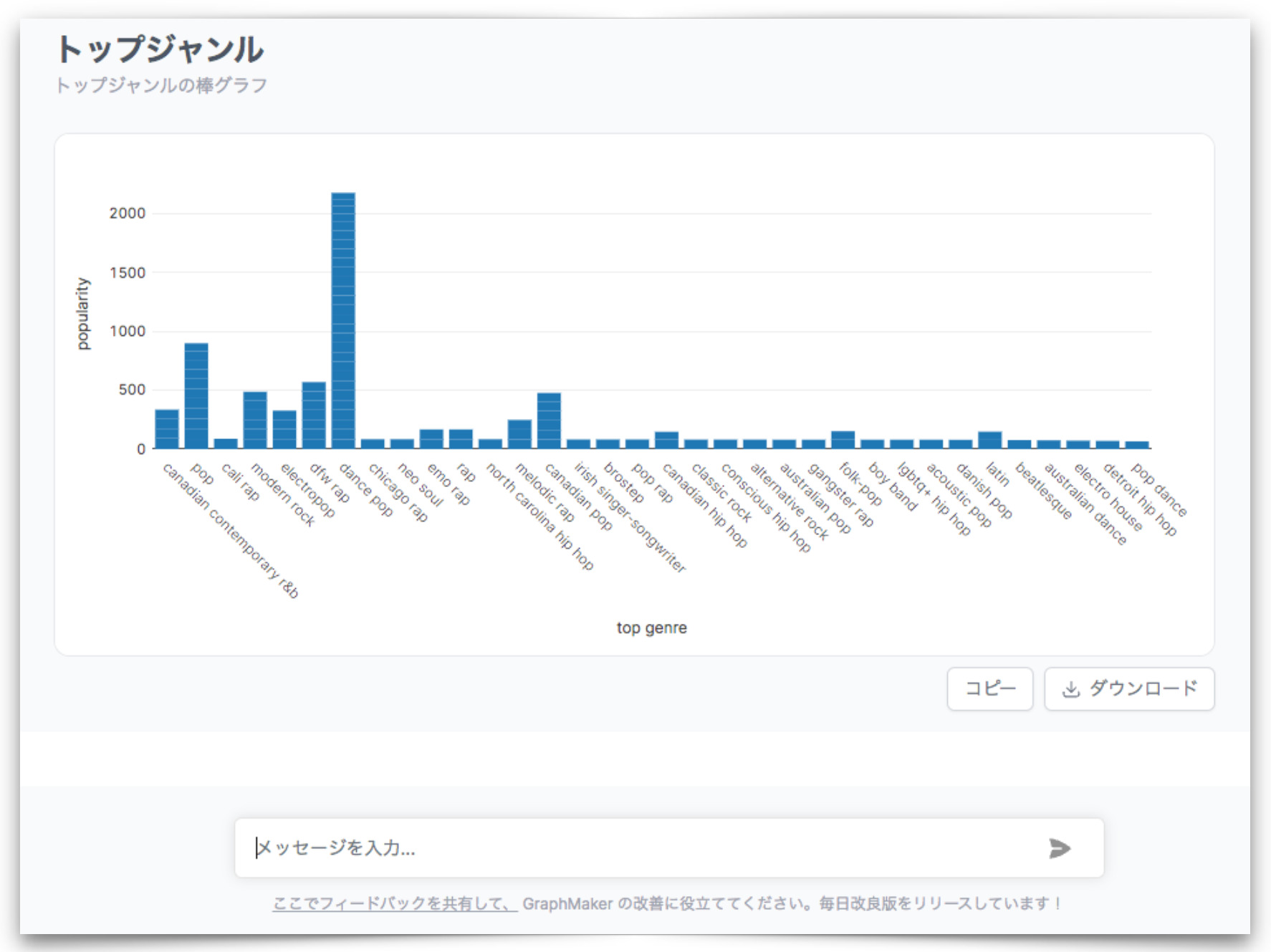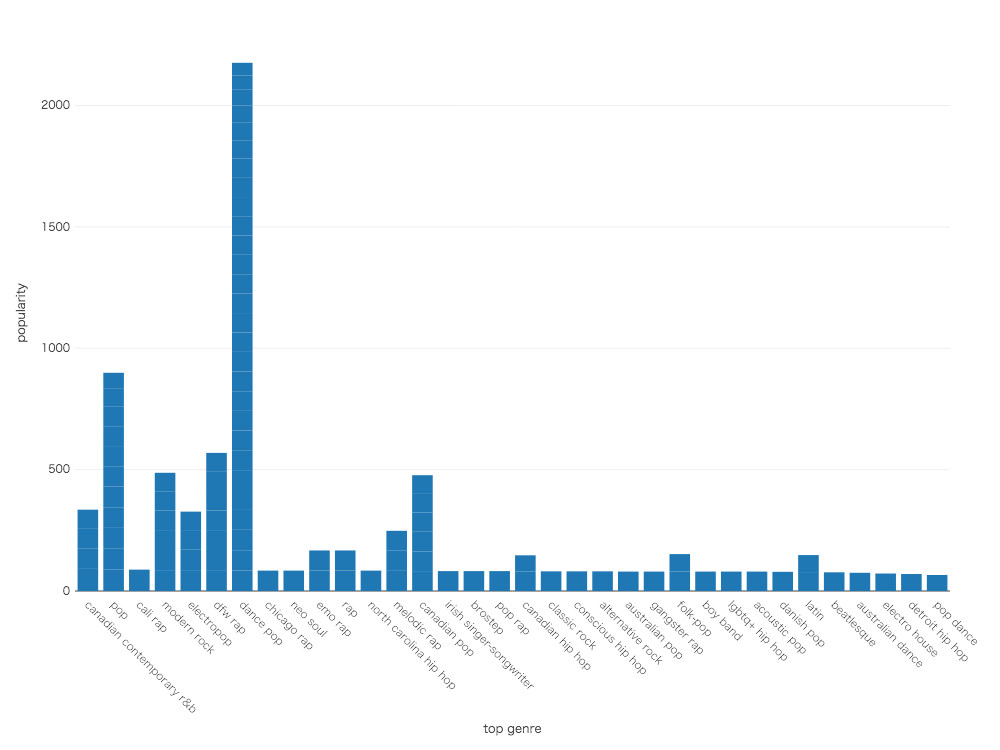こんにちは、ナカムです。
本日は「AIチャットで瞬時にグラフが作れるGraphMaker」を解説します。
本記事で分かる内容
• GraphMakerとは?
• 使い方はどうするの?
※本ページはプロモーションが含まれています。
はじめに、GraphMakerとはAIチャットからグラフが作れるツールです。任意のデータファイルをドロップした後に、チャットで指示をするだけで生成が完了。
ツール名は、「GraphMaker」です。
公式サイト:https://www.graphmaker.ai/
Dominic Whyteさんという方がOpenAIを取得し、データセットに指示するだけで棒グラフ、円グラフを生成できる無料ツールを公開しました。
And we’re live!! 🚀🚀🚀
We got @OpenAI to generate graphs 📊 for any dataset 🤯
This week Antony and I hacked together https://t.co/cXPyRBESkr, a free tool to chat with your data
goodbye complex pivot tables, here's the story 👇 pic.twitter.com/juMMrqplqy
— Dominic Whyte (@domwhyte42) April 6, 2023
これは、めちゃくちゃ簡単にグラフが作れるのですごいです!
早速、GraphMakerのと使い方を解説します。
□GraphMakerの使い方
GraphMakerは、表示がシンプルで分かりやすいです。「データをドロップした後に指示を出すだけ」という無駄を省いた印象です。
Google Chromeの自動翻訳を使うことで日本語の指示が出せます。
なお、日本語でうまくいかない場合は、英語で指示を出してみるといいです。
下記のように、「CSVをここにドロップするか、参照します」にファイルを挿入した後に、指示を出すと自動的に棒グラフ、円グラフを生成してくれます。
• スプレッドシートをアップロードする:開始するには、CSVまたはスプレッドシートをアップロードします。
• データと話す(指示):「地域別に注文を表示」 「Gmailを使用しているユーザーは何人ですか?」
• データを可視化する:棒グラフ、散布図、円グラフ、ヒストグラム、折れ線グラフを数秒で作成できます。
好みのデータをチャット形式でグラフが作れるため、誰でもデータの分析、解析が可能になります。
お試しで右側の「サンプルデータを使用する」から棒グラフ、円グラフを生成してみます
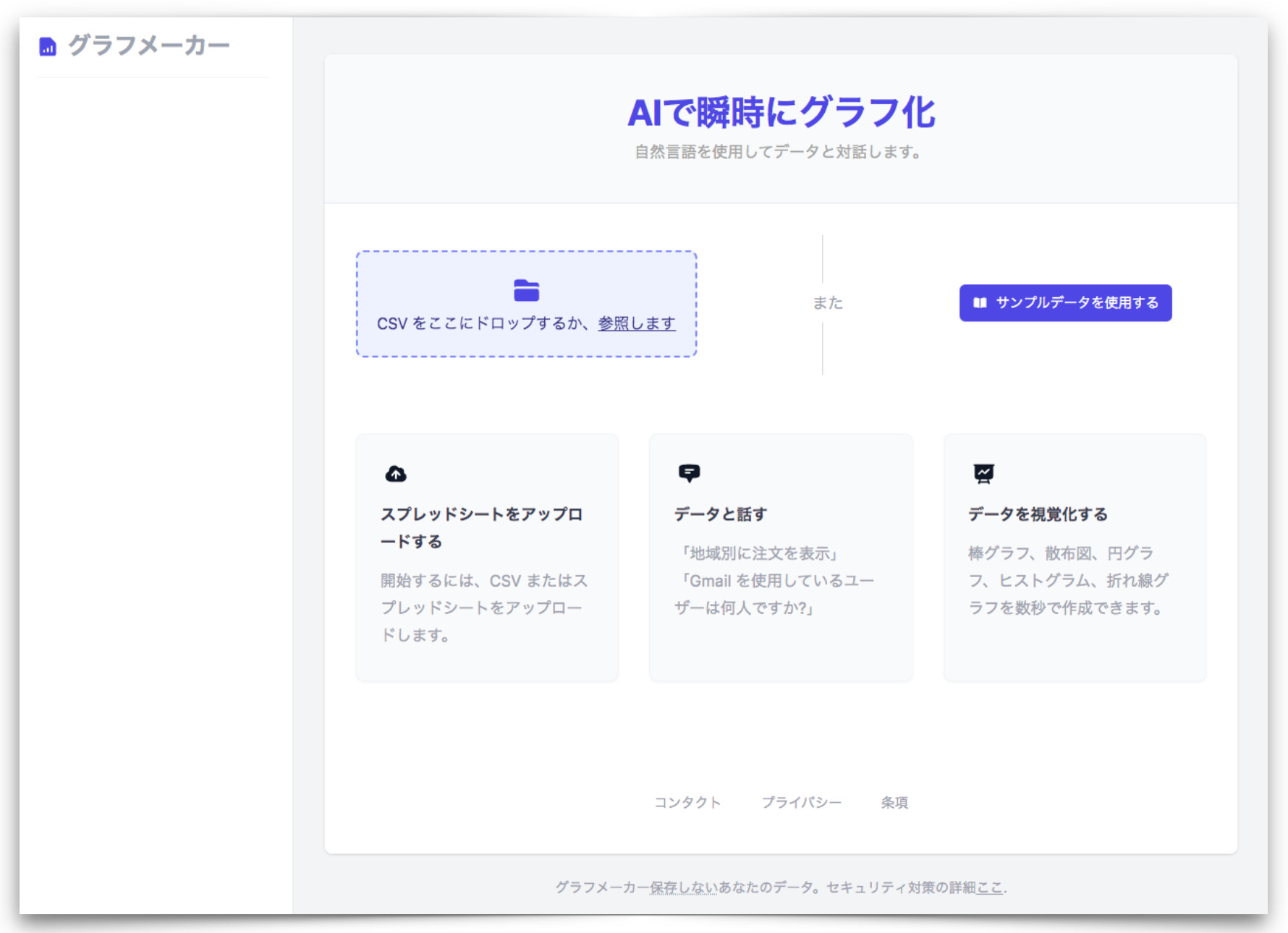
今回は、下記のサンプルCSVに記載されている「Spotifyで最もストリーミングされた曲」を使います。
クリックするだけです。
電子メールを入力し、「始める」をクリックします。
上部に挿入したデータが表示されています。下部の「メッセージを入力」にグラフ、チャートなどを指示します。
今回は、お試しで表示されている「TOP GENREの円グラフを作る」を選択します。
数秒でジャンルの割合上位に関する円グラフが生成されました。右下の「ダウンロード」をクリックすると画像がダウンロードできます。
ダウンロードした画像は、こちらです。
次は、「TOP GENREの棒グラフを作る」というのを入力します。
「トップジャンルの棒グラフが生成されました。棒グラフも一瞬で出来上がり、ダウンロード可能です。
ダウンロードした棒グラフはこちらです。
最後に、Dominic WhyteさんのTwitter投稿を紹介しておきます。
3/ It’s HARD to get data in the right formathttps://t.co/3KLyo5arGb transforms data with Python code 🐍 and plots the result
If it’s not what looking for, you can say so:
“Show me a bar chart instead, grouped by week” pic.twitter.com/UCeUl6JqUu
— Dominic Whyte (@domwhyte42) April 6, 2023
□AIチャットからグラフが作れるGraphMakerまとめ
「GraphMaker」について再度、見ていきます。
• ツール名は、「GraphMaker」です。
• AIチャットからグラフが作れる。
• 任意のデータファイルをドロップした後に、チャットで指示をするだけで生成が完了。
GraphMakerは、データファイルをドロップした後に、チャットへ指示を出すとさまざまなグラフが生成されるツールです。
めちゃくちゃ楽です。表示もシンプルで分かりやすいため使い方などに悩むこともないです。
しかも、数秒で生成してくれるのでグラフを作るストレスから解放されます。
実際に利用してみると凄さが実感できるので、ぜひとも試してくださいね。
本日は、以上になります。
それでは、また。